'>
செப்டம்பர் 13, 2019 அன்று தொடங்கப்பட்டது, பார்டர்லேண்ட்ஸ் 3 அதன் வீரர்களிடையே ஆரவாரம் மற்றும் ஊக்கமளிப்பதைக் காணும் விதத்தில் இருந்தது - பெரும்பாலான மக்கள் AAA தலைப்பு வெளிவரும் போது போதுமானதாக இருக்கும் என்று எதிர்பார்க்கிறார்கள் என்றாலும், பெரிய விளையாட்டுகளின் பெரும்பகுதி அவர்கள் தவறு என்பதை நிரூபித்துள்ளன. ஒன்று அல்லது அதற்கு மேற்பட்ட கேம்களை யார் விளையாடியிருந்தாலும், செயலிழப்புகள், குறைந்த எஃப்.பி.எஸ், உறைபனி மற்றும் திணறல் போன்ற விளையாட்டு சிக்கல்களுக்கு அந்நியன் இல்லை. எப்படியிருந்தாலும், பார்டர்லேண்ட்ஸ் 3 இல் நீங்கள் FPS சொட்டுகளை அனுபவிக்கிறீர்கள் என்றால் - அதை விரைவில் வியர்வை செய்ய வேண்டாம். உங்கள் சிக்கலைத் தணிக்க அல்லது தீர்க்கக்கூடிய சில பொதுவான திருத்தங்கள் இன்னும் உள்ளன.
பார்டர்லேண்ட்ஸ் 3 இல் எனக்கு ஏன் எஃப்.பி.எஸ் சொட்டுகள் உள்ளன
பார்டர்லேண்ட்ஸில் ஏன் பலர் குறைந்த எஃப்.பி.எஸ் கொண்டிருக்கிறார்கள் என்பது குறித்து இதுவரை எந்த அதிகாரப்பூர்வ அறிக்கையும் இல்லை. பொதுவாக, சிக்கல் வன்பொருள் செயல்திறன் அல்லது மென்பொருள் சிக்கல்கள் அல்லது இரண்டையும் தொடர்புபடுத்தலாம். எடுத்துக்காட்டாக, நீங்கள் பார்டர்லேண்ட்ஸ் 3 க்கான கணினி தேவைகளைப் பூர்த்தி செய்யாத கணினியைப் பயன்படுத்துகிறீர்கள் என்றால், நீங்கள் கணினியில் அல்லது ஏதேனும் ஒரு ஸ்லைடுஷோ விளையாடுவதைப் போலவே விளையாட்டு மிகவும் தாமதமாக இருக்கும்.
உயர்நிலை கணினி கொண்ட பிளேயர்கள் கூட குறைந்த எஃப்.பி.எஸ் சிக்கலில் சிக்கலாம். இது உங்கள் நிலைமைக்கு ஒத்ததாக இருந்தால், உங்கள் கணினியின் செயல்திறனை மேம்படுத்த முயற்சிக்க வேண்டும், மேலும் இது நுனி மேல் வடிவத்தில் இயங்குகிறது என்பதை உறுதிப்படுத்தவும். நீங்கள் செய்யக்கூடிய சில விஷயங்கள் உள்ளன: கிராபிக்ஸ் கார்டு டிரைவர்களைப் புதுப்பித்தல், கணினி தற்காலிக சேமிப்பை அழித்தல், பின்னணி நிரல்களை முடக்குதல் போன்றவை. இருப்பினும், இந்த நுட்பமான மாற்றங்கள் எதுவும் செயல்படவில்லை என்றால், பார்டர்லேண்ட்ஸ் 3 அனைத்து பயனர்களுக்கும் உகந்ததாக இல்லை இன்னும். இந்த விஷயத்தில், நீங்கள் செய்ய வேண்டியது என்னவென்றால், தொடர்புடைய ஏதேனும் சிக்கல்களை சரிசெய்ய புதிய திட்டுகள் வெளியிடப்படும் வரை காத்திருக்க வேண்டும்.
முதலில் உங்கள் பிசி விவரக்குறிப்புகளை சரிபார்க்கவும்
முதலில், உங்கள் பிசி விவரக்குறிப்புகள் பார்டர்லேண்ட்ஸ் 3 க்கான கணினி தேவைகளைப் பூர்த்திசெய்கிறதா என்பதைப் பார்க்கவும். இல்லையென்றால், நிறைய சிக்கல்கள் வரும்: செயலிழப்பு, குறைந்த எஃப்.பி.எஸ் மற்றும் பல. உங்கள் பிசி விவரக்குறிப்புகளைக் கண்டுபிடிக்க, இங்கே:
1) உங்கள் விசைப்பலகையில், அழுத்தவும் விண்டோஸ் லோகோ விசை மற்றும் ஆர் ரன் உரையாடல் பெட்டியை செயல்படுத்த அதே நேரத்தில். தட்டச்சு செய்க dxdiag கிளிக் செய்யவும் சரி .

2) இல் டைரக்ட்எக்ஸ் கண்டறியும் கருவி சாளரம், இல் அமைப்பு தாவல், உங்கள் கணினியின் தயாரிப்பு மற்றும் மாதிரியைக் காணலாம். பின்வரும் அளவுருக்களைக் கவனியுங்கள்: இயக்க முறைமை , செயலி , நினைவு , மற்றும் டைரக்ட்எக்ஸ் பதிப்பு .
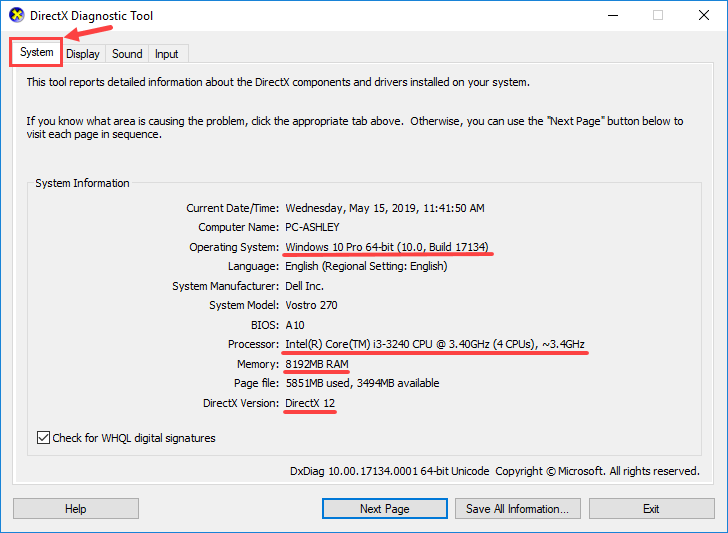
3) செல்லுங்கள் காட்சி தாவல் எனவே உங்களைப் பற்றிய தகவலைக் காணலாம் வரைகலை சித்திரம், வரைகலை அட்டை .
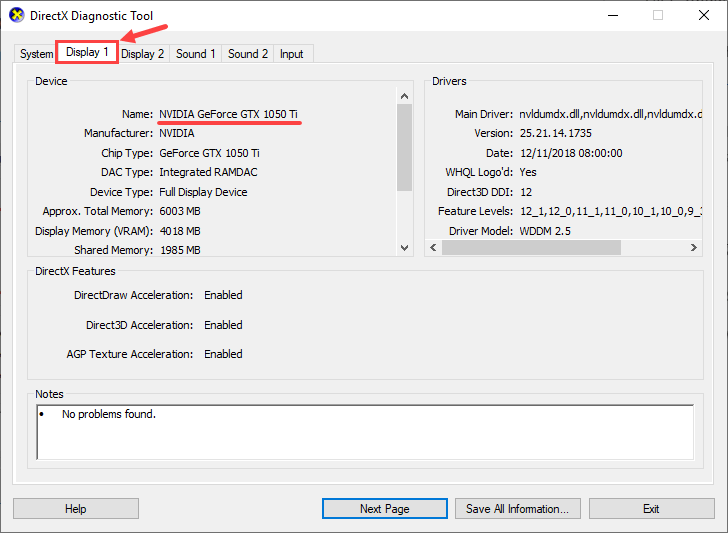
4) உங்கள் மானிட்டரின் திரைத் தீர்மானத்தையும் நீங்கள் தெரிந்து கொள்ள விரும்பினால், சூழல் மெனுவைத் திறக்க உங்கள் டெஸ்க்டாப்பின் வெற்றுப் பகுதியை வலது கிளிக் செய்யவும். பின்னர் கிளிக் செய்யவும் காட்சி அமைப்புகள் .
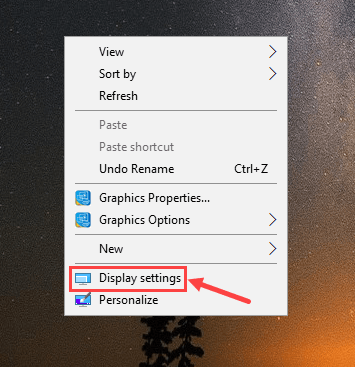
5) எனவே இது உங்களுடையது திரை தீர்மானம் , பின்வரும் ஸ்கிரீன்ஷாட்டில் விளக்கப்பட்டுள்ளது.
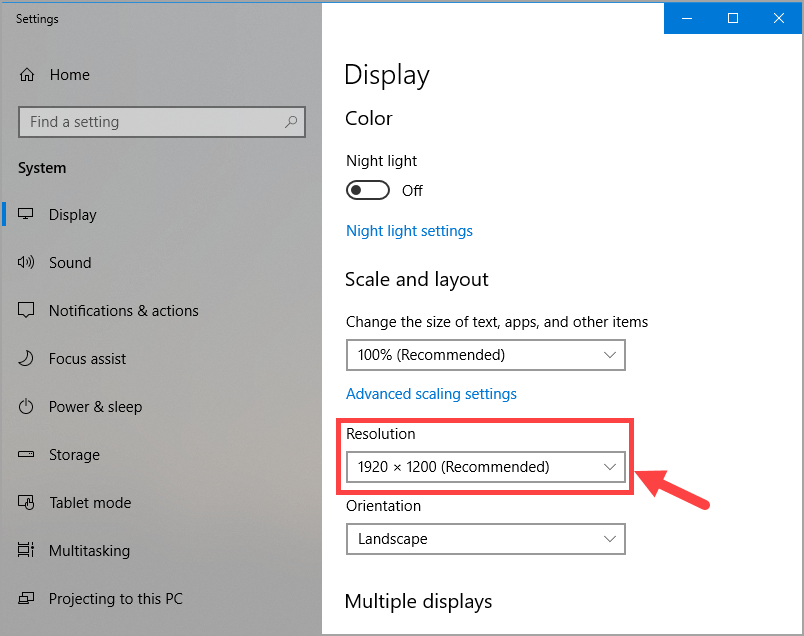
6) மூடுவதற்கு அவசரப்பட வேண்டாம் அமைப்புகள் ஜன்னல். கிளிக் செய்க சேமிப்பு இடது பலகத்தில், பின்னர் நீங்கள் கண்டுபிடிப்பீர்கள் சேமிப்பு உங்கள் கணினியின் எளிதில்.
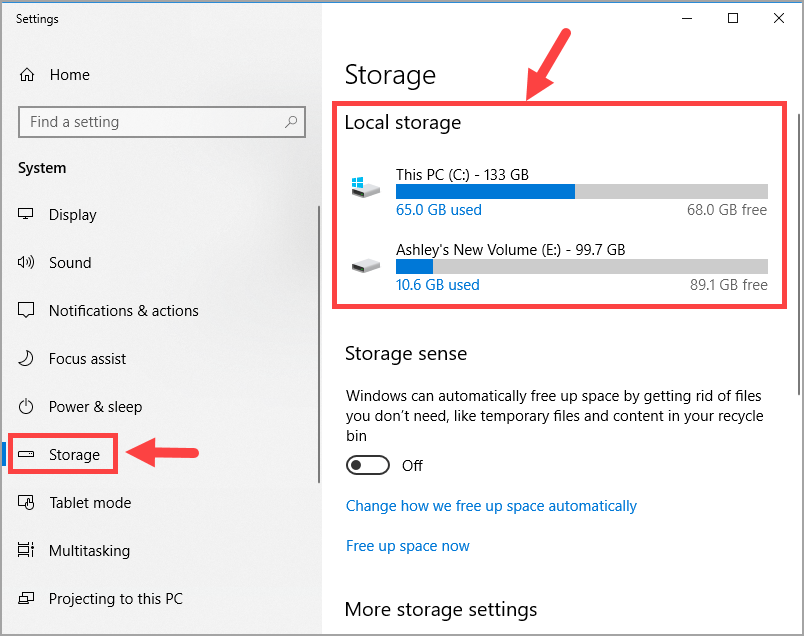
உங்கள் பிசி விவரக்குறிப்புகளைச் சரிபார்த்த பிறகு, பார்டர்லேண்ட்ஸ் 3 க்கான குறைந்தபட்ச மற்றும் பரிந்துரைக்கப்பட்ட கணினி தேவைகளைப் பாருங்கள்:
குறைந்தபட்ச ஸ்பெக்ஸ் 1080p கேமிங்
| இயக்க முறைமை | விண்டோஸ் 7/8/10 (சமீபத்திய சேவை தொகுப்பு) |
| செயலி | AMD FX-8350 (இன்டெல் i5-3570) |
| நினைவு | 6 ஜிபி ரேம் |
| வரைகலை சித்திரம், வரைகலை அட்டை | ஏஎம்டி ரேடியான் ™ எச்டி 7970 (என்விடியா ஜியிபோர்ஸ் ஜிடிஎக்ஸ் 680 2 ஜிபி) |
| HDD | 75 ஜிபி |
பரிந்துரைக்கப்பட்ட ஸ்பெக்ஸ் 1440 பி கேமிங்
| இயக்க முறைமை | விண்டோஸ் 7/8/10 (சமீபத்திய சேவை தொகுப்பு) |
| செயலி | AMD ரைசன் 26 5 2600 (இன்டெல் i7-4770) |
| நினைவு | 16 ஜிபி ரேம் |
| வரைகலை சித்திரம், வரைகலை அட்டை | AMD ரேடியான் ™ RX 590 (என்விடியா ஜியிபோர்ஸ் ஜிடிஎக்ஸ் 1060 6 ஜிபி) |
| HDD | 75 ஜிபி |
உங்கள் கணினியால் விளையாட்டைத் தொடர முடியாது என்பதை நீங்கள் கண்டறிந்தால், நீங்கள் முதலில் சில கூறுகளை மேம்படுத்த வேண்டும், உங்கள் கிராபிக்ஸ் அட்டையை மிகவும் சக்திவாய்ந்த ஒன்றை மாற்ற வேண்டும் என்று சொல்லுங்கள் (நிச்சயமாக உங்கள் உண்மையான சூழ்நிலையின் அடிப்படையில்).
பார்டர்லேண்ட்ஸ் 3 இல் எஃப்.பி.எஸ் சொட்டுகளுக்கான 8 திருத்தங்கள்
இப்போது புள்ளி பெற வேண்டிய நேரம் இது: பல வீரர்களுக்கு பயனுள்ளதாக இருக்கும் 8 திருத்தங்கள் இங்கே. நீங்கள் அனைத்தையும் முயற்சிக்க வேண்டிய அவசியமில்லை; உங்களுக்காக வேலை செய்யும் ஒன்றைக் கண்டுபிடிக்கும் வரை பட்டியலிலிருந்து கீழே இறங்குங்கள்.
சரி 1: விளையாட்டு புதுப்பிப்புகளுக்காக காத்திருங்கள்
சரி 2: விளையாட்டு அமைப்புகளை மாற்றவும்
பிழைத்திருத்தம் 3: சாதன இயக்கிகளைப் புதுப்பிக்கவும்
பிழைத்திருத்தம் 4: முழுத்திரை மேம்படுத்தல்களை முடக்கு
சரி 6: தற்காலிக / குப்பை கோப்புகளை நீக்கு
பிழைத்திருத்தம் 7: விண்டோஸ் சக்தி அமைப்புகளை சரிசெய்யவும்
சரி 8: உங்கள் விண்டோஸ் இயக்க முறைமையைப் புதுப்பிக்கவும்
சரி 1: விளையாட்டு புதுப்பிப்புகளுக்காக காத்திருங்கள்
இது மிகவும் செயலற்ற தீர்வாகும், ஆனால் நேர்மையாக, விளையாட்டுக்கு உண்மையில் சில தொழில்நுட்ப சிக்கல்கள் இருந்தால் குறைந்த FPS ஐ ஏற்படுத்தினால் வேறு என்ன செய்ய முடியும்? பார்டர்லேண்ட்ஸ் 3 ஐ இயக்குவதற்கு உங்கள் பிசி தயாராக இருக்கிறதா இல்லையா என்பது அனைவருக்கும் தவிர்க்க முடியாதது. நிச்சயமாக, உங்கள் பிரச்சினையை அனுப்புவது போன்ற இறுக்கமாக உட்கார்ந்திருப்பதை விட சில செயலூக்கமான நடவடிக்கைகளை நீங்கள் எடுக்கலாம் கியர்பாக்ஸ் மென்பொருள் . அல்லது உங்கள் பிசி செயல்திறனை மேம்படுத்தவும், கேமிங்கிற்கு மேம்படுத்தவும் இந்த இடுகையில் பிற திருத்தங்களை முயற்சி செய்யலாம், இது நிலைமையை சிறிது மேம்படுத்தும்.
எப்படியிருந்தாலும், பார்டர்லேண்ட்ஸ் 3 கொடுக்கப்பட்டிருப்பது வெகு காலத்திற்கு முன்பு வெளியிடப்பட்டது, எதிர்காலத்தில் அதற்கு சில மேம்பாடுகள் இருக்க வேண்டும். எனவே, கணினியில் திரவமாக விளையாட்டை இயக்க முடியாது என்பதைக் கண்டறியும்போது அதை விட்டுவிட நீங்கள் அவசரப்படக்கூடாது. கொஞ்சம் பொறுமையைக் காட்டி, குறைந்த எஃப்.பி.எஸ் சிக்கலை சிறிது நேரம் கழித்து சரிசெய்ய முடியுமா என்று பாருங்கள்.
சரி 2: விளையாட்டு அமைப்புகளை மாற்றவும்
கேம் டெவலப்பர் பெரும்பாலான பயனர்களுக்கு பார்டர்லேண்ட்ஸ் 3 ஐ மேம்படுத்துவதற்கு முன்பு, FPS ஐ மேம்படுத்த விளையாட்டில் சில அமைப்புகளை நிராகரிப்பதே உங்கள் சிறந்த பந்தயம். இந்த பிழைத்திருத்தம் குறைந்த-இறுதி மற்றும் இடைநிலை கணினி பயனர்களுக்கு மட்டுமே ஒதுக்கப்படவில்லை; நீங்கள் ஒரு சக்திவாய்ந்த கியர் வைத்திருந்தாலும், சில அமைப்புகளை குறைக்க முயற்சிக்க வேண்டும், ஏனெனில் இது சில நேரங்களில் FPS இல் பெரிய வித்தியாசத்தை ஏற்படுத்தும்.
தவிர, “சிறந்த அமைப்புகளுக்கு” அத்தகைய தரநிலை எதுவும் இல்லை. உங்கள் பிசி செயல்திறனை அடிப்படையாகக் கொண்டு அமைப்புகளை மாற்றியமைக்க வேண்டும், காட்சி தரம் மற்றும் பிரேம் வீதத்திற்கு இடையிலான சமநிலையைத் தாக்கும். எடுத்துக்காட்டாக, விளையாட்டின் மென்மையான ஓட்டத்திற்காக நீங்கள் காட்சி தரத்தை தியாகம் செய்ய வேண்டியிருக்கும். இது சம்பந்தமாக, இலட்சிய அமைப்புகள் இரு தரப்பினரின் விளைவுகளையும் சமரசம் செய்ய முடியும், குறிப்பிடத்தக்க காட்சி தரமிறக்குதல் இல்லாமல் FPS ஐ முடிந்தவரை அதிகரிக்கும்.
பார்டர்லேண்ட்ஸ் 3 இல் கிராபிக்ஸ் அமைப்புகளை சரிசெய்ய முடிவு செய்தால், உங்களுக்காக பரிந்துரைக்கப்பட்ட உள்ளமைவுகள் இங்கே ( குறிப்பு அவை உங்கள் கணினிக்கு மிகவும் பொருந்தாது):
1) துவக்கும் திரையில், கிளிக் செய்யவும் விருப்பங்கள் .
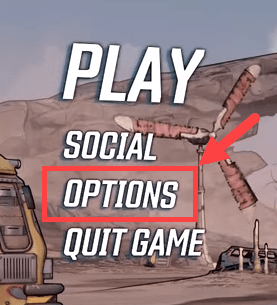
2) பின்னர் காட்சிகள் .
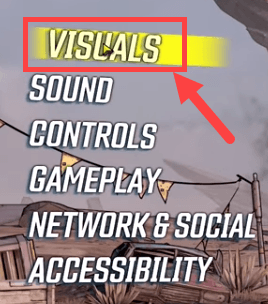
3) அன்று அடிப்படை தாவல், நீங்கள் அமைத்துள்ளீர்கள் என்பதை உறுதிப்படுத்தவும் காட்சி முறை க்கு முழு திரை . பிற விருப்பங்களைப் பொறுத்தவரை, நீங்கள் பின்வரும் அமைப்புகளை நகலெடுக்கலாம் அல்லது உங்கள் ரசனைக்கு ஏற்ப அவற்றை மாற்றலாம்.
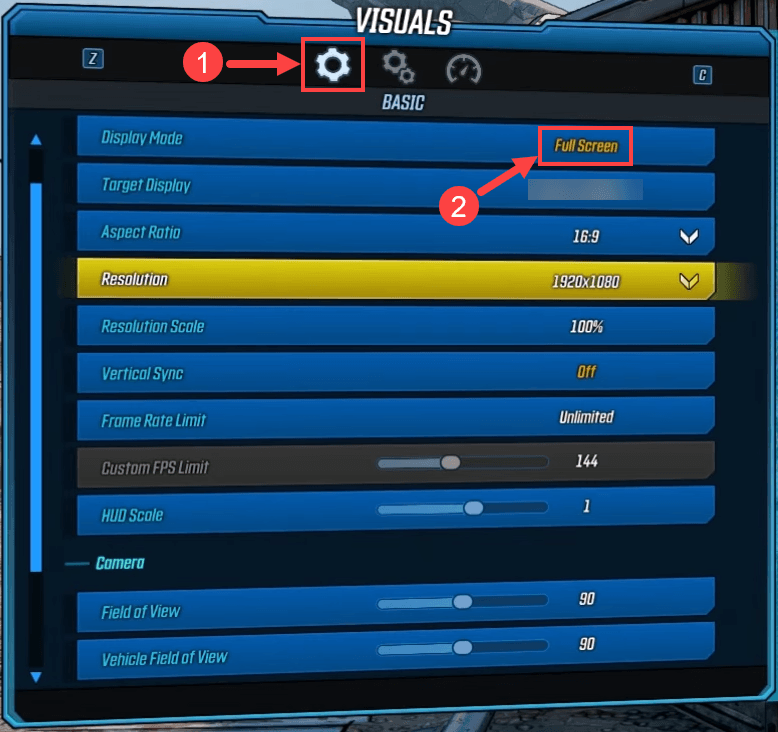
4) அன்று மேம்படுத்தபட்ட தாவல், பின்வரும் மாற்றங்களைச் செய்யுங்கள்:
- கிராபிக்ஸ் ஏபிஐ: டைரக்ட்எக்ஸ் 11
- ஒட்டுமொத்த தரம்: நடுத்தர (உங்கள் கணினி சற்று பழையதாகவோ அல்லது ஏதேனும் இருந்தால், அதை அமைக்கவும் குறைந்த அல்லது மிக குறைவு )
- எதிர்ப்பு மாற்று: FXAA
- FidelityFX கூர்மைப்படுத்துதல்: ஆன்
- கேமரா மோஷன் மங்கலானது: முடக்கு
- பொருள் இயக்கம் மங்கலானது: முடக்கு
- அமைப்பு ஸ்ட்ரீமிங்: அல்ட்ரா
- அனிசோட்ரோபிக் வடிகட்டுதல்: 16 ×
- பொருள் சிக்கலானது: நடுத்தர
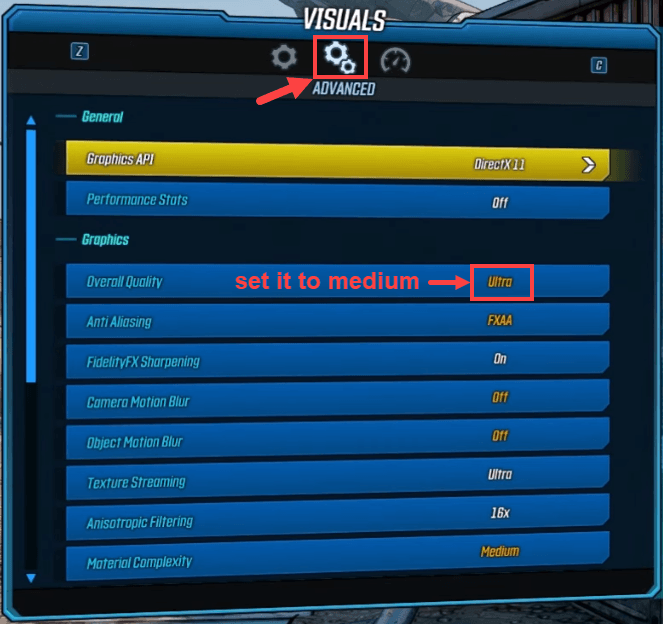
5) தொடரவும்:
- நிழல்கள்: நடுத்தர / குறைந்த
- தூரத்தை வரையவும்: நடுத்தர / குறைந்த
- சுற்றுச்சூழல் விவரம்: நடுத்தர
- நிலப்பரப்பு விவரம்: நடுத்தர
- பசுமையாக: நடுத்தர / குறைந்த
- எழுத்து விவரம்: நடுத்தர
- சுற்றுப்புற இடையூறு: முடக்கு
- வால்யூமெட்ரிக் மூடுபனி: நடுத்தர அல்லது இனிய (நீங்கள் வால்யூமெட்ரிக் மூடுபனியை அணைத்தால், விளையாட்டு சில பிரிவுகளில் குறைந்த வளிமண்டலமாகத் தோன்றலாம்.)
- திரை விண்வெளி பிரதிபலிப்புகள்: முடக்கு
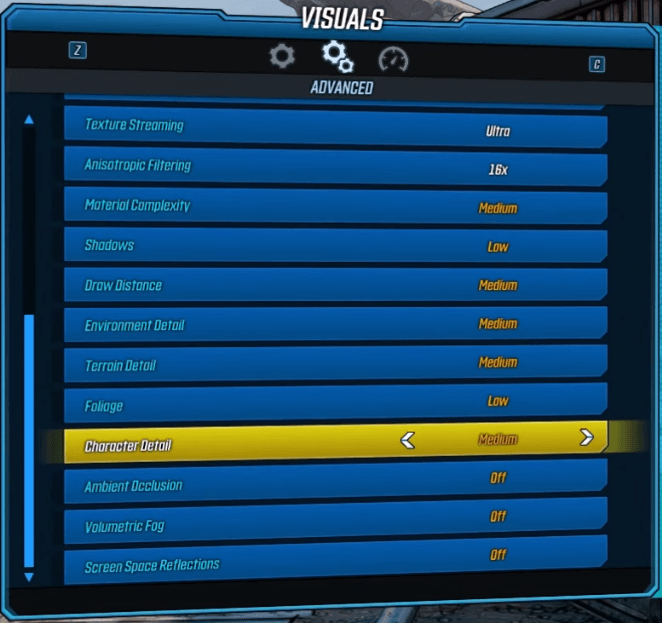
மீண்டும், மேலே உள்ள அமைப்புகள் உங்கள் கணினிக்கு மிகவும் பொருத்தமானதாக இருக்காது என்று நான் சொல்ல வேண்டும். கிராபிக்ஸ் அமைப்புகளை உள்ளமைக்க நீங்கள் முயற்சிக்கும்போது, சிறந்த தேர்வுகளை நீங்கள் இறுதியாகக் கண்டுபிடிக்கும் வரை அவற்றை ஒவ்வொன்றாகப் பாருங்கள்.
FPS இல் உடனடி மேம்பாடுகளை நீங்கள் கண்டால், நீங்கள் இங்கே நிறுத்தலாம் அல்லது கீழே உள்ள பிற திருத்தங்களை முயற்சி செய்யலாம். பார்டர்லேண்ட்ஸ் 3 இல் FPS ஐ மேம்படுத்தவும் அவை உதவியாக இருக்கும்.
பிழைத்திருத்தம் 3: சாதன இயக்கிகளைப் புதுப்பிக்கவும்
என்விடியா மற்றும் ஏஎம்டி போன்ற உற்பத்தியாளர்கள் சமீபத்தில் வெளியிடப்பட்ட கேம்களுக்காக வடிவமைக்கப்பட்ட புதிய கிராபிக்ஸ் கார்டு டிரைவர்களை வெளியிடுகிறார்கள். எனது கருத்து என்னவென்றால், உங்கள் தற்போதைய இயக்கி இன்னும் சிறப்பாக செயல்படும் வரை உங்கள் கிராபிக்ஸ் டிரைவரை புதியதை வெளியிடும் ஒவ்வொரு முறையும் நீங்கள் புதுப்பிக்க வேண்டிய அவசியமில்லை. இருப்பினும், பார்டர்லேண்ட்ஸ் 3 இல் குறிப்பிடத்தக்க எஃப்.பி.எஸ் சொட்டுகள் அல்லது பிற எரிச்சலூட்டும் சிக்கல்களை நீங்கள் கவனித்திருந்தால், கிராபிக்ஸ் டிரைவர்களை (மற்றும் தேவைப்படும் போது சவுண்ட் கார்டு, நெட்வொர்க் கார்டு மற்றும் சிபியு போன்ற பிற சாதன இயக்கிகள்) புதுப்பிக்க முயற்சிக்க வேண்டும், ஏனெனில் சில நேரங்களில் அதன் சமீபத்திய பதிப்புகள் இருக்கலாம் சில தொழில்நுட்ப சிக்கல்களை சரிசெய்ய முடியும்.


விண்டோஸ் சாதன நிர்வாகியில் உங்கள் இயக்கிகளைப் புதுப்பிக்கலாம், ஆனால் சில நேரங்களில் அது காலாவதியான இயக்கியைக் கண்டறிவதில் தோல்வியடையக்கூடும், எனவே புதியதை வழங்க முடியவில்லை; உங்கள் பிசி விவரக்குறிப்புகளுடன் தொடர்புடைய வீடியோ இயக்கியையும் பதிவிறக்கம் செய்யலாம் என்விடியா , AMD , முதலியன இயக்கி படிப்படியாக நிறுவவும். இருப்பினும், நீங்கள் எல்லா சாதன இயக்கிகளையும் புதுப்பிக்க விரும்பினால், மேலே உள்ள இரண்டு வழிகள் வரையறுக்கப்பட்ட பயன்பாட்டில் இருக்கலாம். இந்த வழக்கில், பயன்படுத்த நாங்கள் மிகவும் பரிந்துரைக்கிறோம் டிரைவர் ஈஸி அனைத்து இயக்கி புதுப்பிப்புகளையும் நிர்வகிக்க .
டிரைவர் ஈஸி தானாகவே உங்கள் கணினியை அடையாளம் கண்டு அதற்கான சரியான இயக்கிகளைக் கண்டுபிடிக்கும். உங்கள் கணினி எந்த கணினியை இயக்குகிறது என்பதை நீங்கள் சரியாக அறிந்து கொள்ள வேண்டிய அவசியமில்லை, தவறான இயக்கியை பதிவிறக்கம் செய்து நிறுவும் அபாயம் உங்களுக்கு தேவையில்லை, நிறுவும் போது தவறு செய்வதைப் பற்றி நீங்கள் கவலைப்பட தேவையில்லை. டிரைவர் ஈஸி எல்லாவற்றையும் கவனித்துக்கொள்கிறார்.
உங்கள் டிரைவர்களை இலவசமாக அல்லது டிரைவர் ஈஸியின் புரோ பதிப்பில் தானாகவே புதுப்பிக்கலாம். ஆனால் புரோ பதிப்பில் இது 2 கிளிக்குகளை எடுக்கும்:
1) பதிவிறக்க Tamil இயக்கி எளிதாக நிறுவவும்.
2) டிரைவர் ஈஸி இயக்கவும் மற்றும் கிளிக் செய்யவும் இப்போது ஸ்கேன் செய்யுங்கள் பொத்தானை. டிரைவர் ஈஸி பின்னர் உங்கள் கணினியை ஸ்கேன் செய்து ஏதேனும் சிக்கல் இயக்கிகளைக் கண்டறியும்.
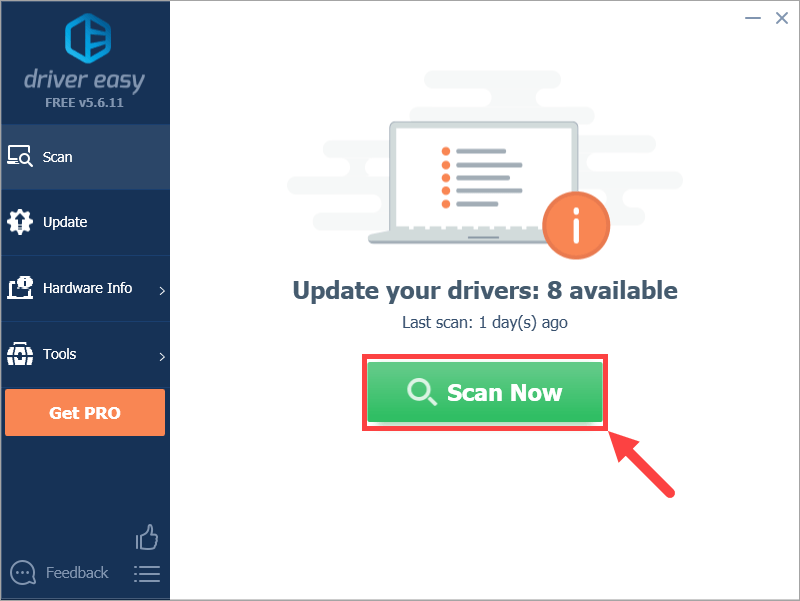
3) கிளிக் செய்யவும் புதுப்பிப்பு அதன் சரியான பதிப்பை தானாகவே பதிவிறக்க உங்கள் கிராபிக்ஸ் கார்டு டிரைவருக்கு அடுத்த பொத்தானை அழுத்தவும், பின்னர் நீங்கள் அதை கைமுறையாக நிறுவலாம் (இதை இலவச பதிப்பில் செய்யலாம்).
அல்லது கிளிக் செய்க அனைத்தையும் புதுப்பிக்கவும் இன் சரியான பதிப்பை தானாகவே பதிவிறக்கி நிறுவ அனைத்தும் உங்கள் கணினியில் காணாமல் போன அல்லது காலாவதியான இயக்கிகள். (இதற்கு தேவைப்படுகிறது சார்பு பதிப்பு இது முழு ஆதரவு மற்றும் 30 நாள் பணத்தை திரும்ப உத்தரவாதத்துடன் வருகிறது. அனைத்தையும் புதுப்பி என்பதைக் கிளிக் செய்யும்போது மேம்படுத்துமாறு கேட்கப்படுவீர்கள்.)
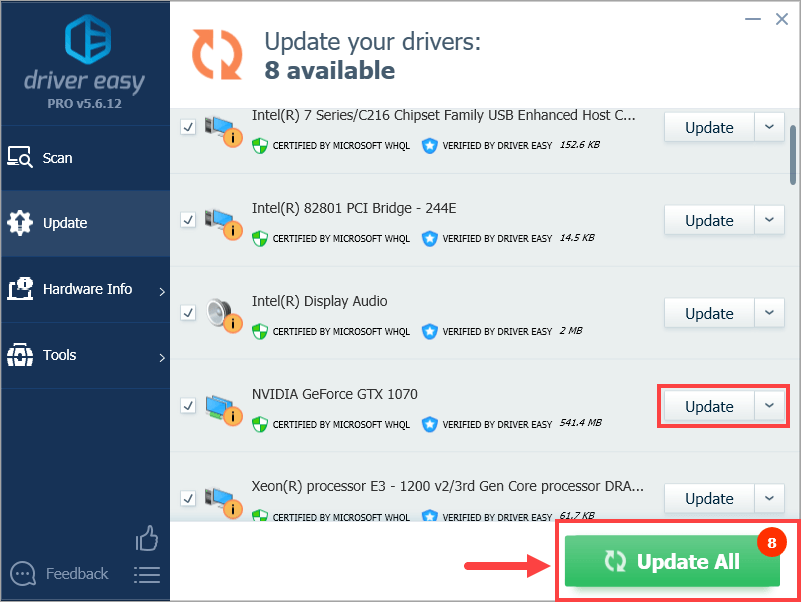 உங்கள் இயக்கியைப் புதுப்பிக்க டிரைவர் ஈஸியைப் பயன்படுத்துவதில் ஏதேனும் சிக்கல்கள் இருந்தால், தயவுசெய்து எங்களுக்கு மின்னஞ்சல் அனுப்புங்கள் support@drivereasy.com . நாங்கள் எப்போதும் உதவ இங்கே இருக்கிறோம்.
உங்கள் இயக்கியைப் புதுப்பிக்க டிரைவர் ஈஸியைப் பயன்படுத்துவதில் ஏதேனும் சிக்கல்கள் இருந்தால், தயவுசெய்து எங்களுக்கு மின்னஞ்சல் அனுப்புங்கள் support@drivereasy.com . நாங்கள் எப்போதும் உதவ இங்கே இருக்கிறோம். இப்போது நீங்கள் உங்கள் இயக்கிகளைப் புதுப்பித்துள்ளீர்கள், பார்டர்லேண்ட்ஸ் 3 ஐத் துவக்கி, உங்களிடம் இன்னும் குறைந்த FPS இருக்கிறதா என்று பாருங்கள். சிக்கல் தொடர்ந்தால், தயவுசெய்து 4 ஐ சரிசெய்யவும்.
பிழைத்திருத்தம் 4: முழுத்திரை மேம்படுத்தல்களை முடக்கு
இந்த பிழைத்திருத்தம் விண்டோஸ் 10 க்கு மட்டுமே பயன்படுத்தப்பட முடியும், எனவே நீங்கள் விண்டோஸ் 10 ஐப் பயன்படுத்தாவிட்டால், இந்த பிழைத்திருத்தத்தைத் தவிர்த்துவிட்டு அடுத்தவருக்குச் செல்லுங்கள்.
1) நீங்கள் பார்டர்லேண்ட்ஸ் 3 ஐ நிறுவிய விளையாட்டு கோப்புறையைக் கண்டறியவும்.
2) பெயரிடப்பட்ட கோப்பில் வலது கிளிக் செய்யவும் பார்டர்லேண்ட்ஸ் 3 (  ) மற்றும் தேர்ந்தெடுக்கவும் பண்புகள் .
) மற்றும் தேர்ந்தெடுக்கவும் பண்புகள் .
பின்னர், அன்று செயல்முறைகள் தாவல், செயல்முறைகளின் பட்டியலில் பார்டர்லேண்ட்ஸ் 3 ஐக் கண்டுபிடித்து, அதில் வலது கிளிக் செய்து தேர்ந்தெடுக்கவும் கோப்பு இருப்பிடத்தைத் திறக்கவும் .
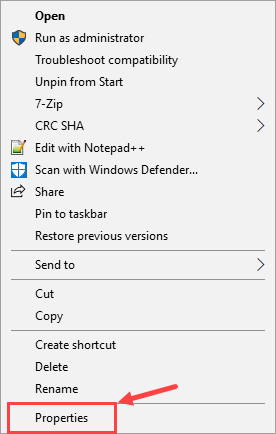
3) பார்டர்லேண்ட்ஸ் 3 பண்புகள் சாளரத்தில், இல் பொருந்தக்கூடிய தன்மை தாவல், தேர்ந்தெடுக்கவும் முழுத்திரை மேம்படுத்தல்களை முடக்கு தேர்வு பெட்டி. பின்னர், கிளிக் செய்யவும் உயர் டிபிஐ அமைப்புகளை மாற்றவும் .
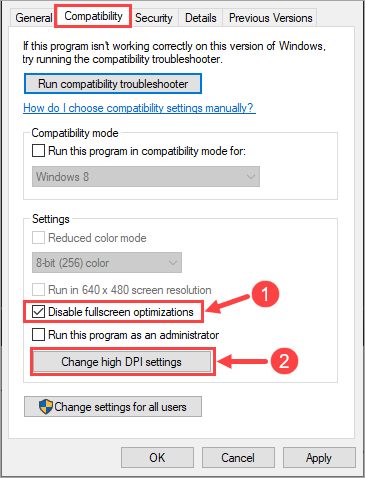
4) சரிபார்க்கவும் உயர் டிபிஐ அளவிடுதல் நடத்தை மீறவும் பெட்டி. பின்னர் கிளிக் செய்யவும் சரி .
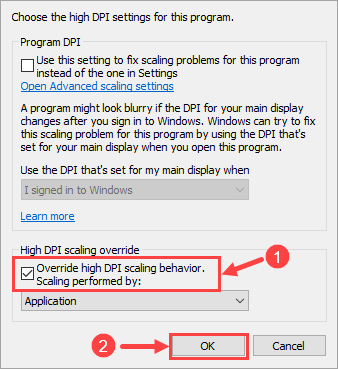
5) கிளிக் செய்யவும் விண்ணப்பிக்கவும்> சரி .
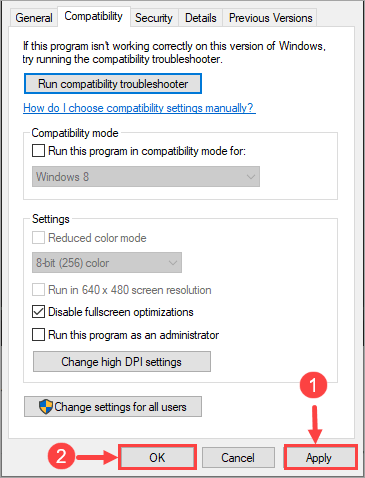
இப்போது பார்டர்லேண்ட்ஸ் 3 ஐ துவக்கி உங்கள் FPS ஐ கவனியுங்கள். இந்த பிழைத்திருத்தம் உங்கள் FPS ஐ மேம்படுத்த உதவவில்லை என்றால், அடுத்த முறைக்குச் செல்லவும்.
சரி 5: தேவையற்ற நிரல்களை மூடு
பார்டர்லேண்ட்ஸ் 3 மிகவும் சீராக இயங்குவதற்கு, பின்னணியில் திறக்கப்பட்டுள்ள அனைத்து தேவையற்ற நிரல்களையும் மூடிவிட்டு, விளையாட்டுக்கு அதிக கணினி வளங்களை ஒதுக்குவீர்கள். எப்படி என்பது இங்கே:
1) உங்கள் விசைப்பலகையில், அழுத்தவும் விண்டோஸ் லோகோ விசை மற்றும் ஆர் ரன் உரையாடல் பெட்டியை செயல்படுத்த அதே நேரத்தில். தட்டச்சு செய்க taskmgr மற்றும் அடி உள்ளிடவும் .
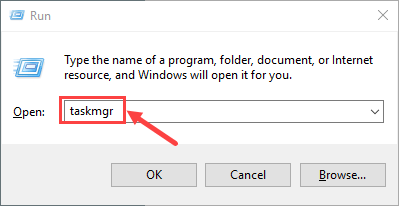
2) பணி நிர்வாகி சாளரத்தில், இல் செயல்முறைகள் தாவல், கிளிக் செய்யவும் நினைவு நினைவக பயன்பாட்டின் மூலம் நிரல்களை வரிசைப்படுத்த நெடுவரிசை தலைப்பு. நீங்கள் கிளிக் செய்யலாம் CPU மற்றும் வட்டு முறையே CPU மற்றும் வட்டு பயன்பாட்டின் நிலையைக் காண.

3) உங்கள் கணினி வளங்களை எடுத்துக்கொள்ளும் நிரல்களைக் கண்டறிந்த பிறகு, பார்டர்லேண்ட்ஸுக்கு அதிக நினைவகத்தை ஒதுக்க நீங்கள் அவற்றை முழுவதுமாக மூட வேண்டும் 3. இது விளையாட்டில் உங்கள் FPS ஐ மேம்படுத்த வேண்டும்.
ஒரு குறிப்பிட்ட செயல்முறை எதற்காகப் பயன்படுத்தப்படுகிறது என்பது உங்களுக்குத் தெரியாவிட்டால், ஒரு தொழில்நுட்ப வல்லுநரை அணுகவும் அல்லது Google இல் தொடர்புடைய தகவல்களைப் பார்க்கவும். எந்தவொரு முக்கியமான கணினி செயல்முறைகளையும் தவறாக மூடாமல் கூடுதல் கவனமாக இருங்கள் .பணி நிர்வாகியில் ஒரு நிரலை மூட, அதைத் தேர்ந்தெடுத்து கிளிக் செய்க பணி முடிக்க . (இது நீங்கள் பயன்படுத்தும் நிரல் என்றால், எ.கா. மைக்ரோசாப்ட் வேர்ட், சேமிக்கப்படாத எந்த வேலையையும் முதலில் சேமிப்பதை உறுதிசெய்க.)
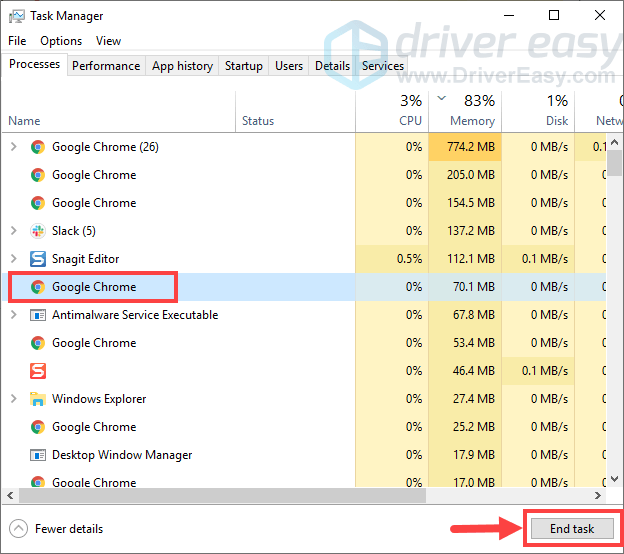
4) பணி நிர்வாகி வழியாக நீங்கள் மூடக்கூடிய நிரல்களைத் தவிர, விளையாட்டு தொடர்பான சில விண்டோஸ் அம்சங்களையும் முடக்குவதை உறுதிசெய்க:
உங்கள் விசைப்பலகையில், அழுத்தவும் விண்டோஸ் லோகோ விசை மற்றும் எஸ் அதே நேரத்தில் தேடல் பெட்டியைத் தொடங்கவும் (நீங்கள் அதை பணிப்பட்டியிலும் காணலாம்). தட்டச்சு செய்க விளையாட்டு முறை கிளிக் செய்யவும் விளையாட்டு பயன்முறை அமைப்புகள் .
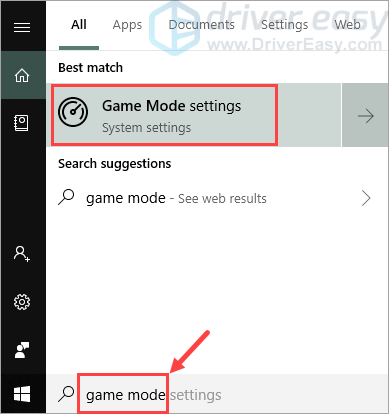
5) அன்று விளையாட்டு முறை தாவல், முடிவு பலகத்தில், நிலைமாற்றத்தை கீழ் நகர்த்தவும் விளையாட்டு முறை க்கு முடக்கு .
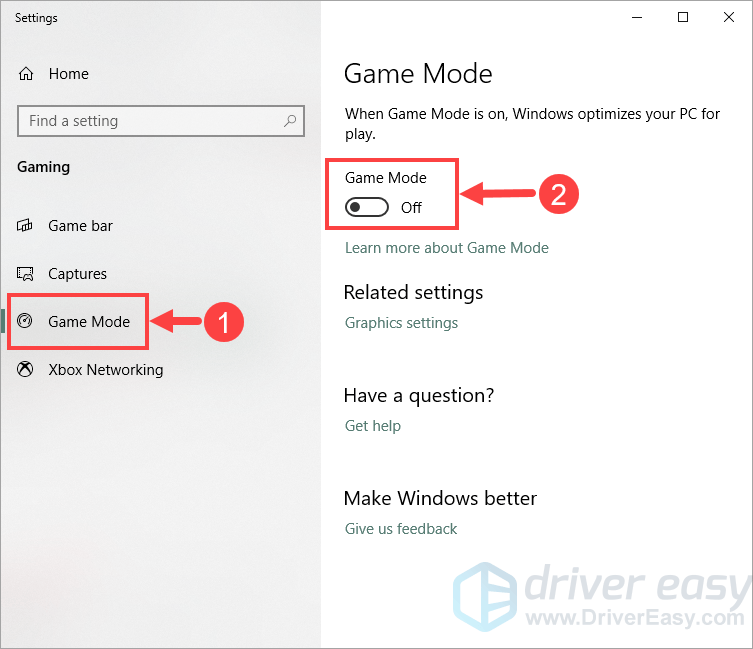
6) க்கு நகரவும் விளையாட்டு பட்டி தாவல், மற்றும் அணைக்க விளையாட்டு பட்டி.
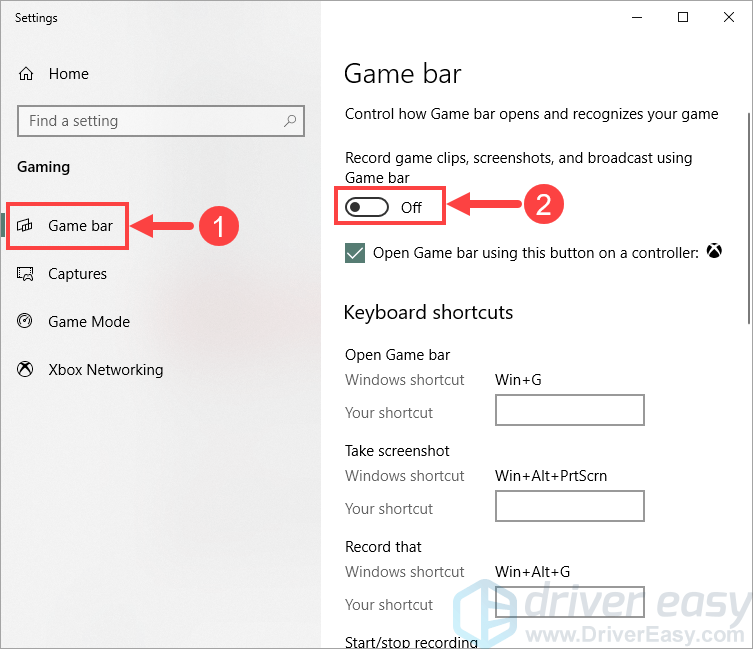
7) அன்று கைப்பற்றுகிறது தாவல், கீழ் உள்ள விருப்பத்தை மாற்றவும் நான் ஒரு விளையாட்டை விளையாடும்போது பின்னணியில் பதிவுசெய்க மற்றும் நான் ஒரு விளையாட்டைப் பதிவுசெய்யும்போது ஆடியோவைப் பதிவுசெய்க .
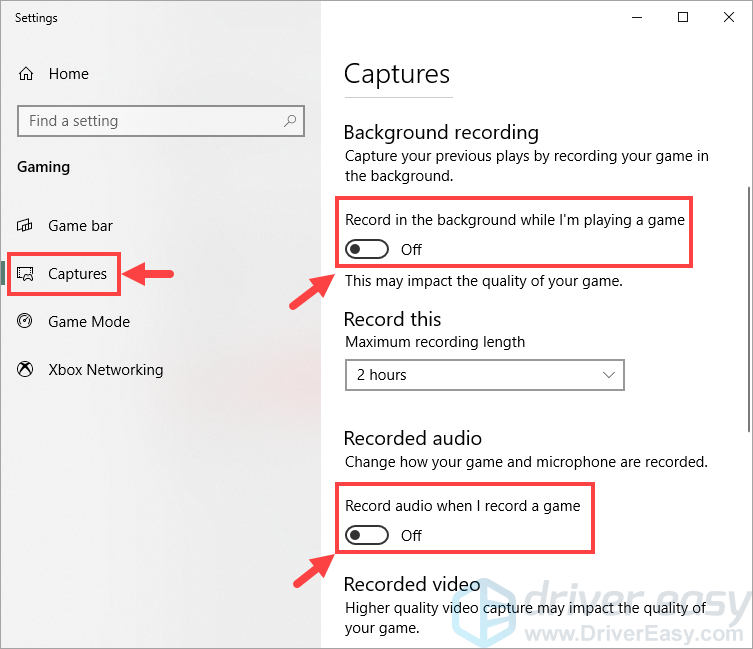 நீங்கள் கேமிங் செய்யும் போது மேலடுக்குகளை மூட நினைவில் கொள்ளுங்கள்.
நீங்கள் கேமிங் செய்யும் போது மேலடுக்குகளை மூட நினைவில் கொள்ளுங்கள். பார்டர்லேண்ட்ஸ் 3 இல் உங்கள் FPS ஐப் பார்க்க இப்போது சரிபார்க்கவும். இது இன்னும் குறைவாக இருந்தால் (60 க்கு கீழே சொல்லுங்கள்), அடுத்த பிழைத்திருத்தத்தை முயற்சிக்கவும்.
சரி 6: தற்காலிக / குப்பை கோப்புகளை நீக்கு
ஏராளமான மக்கள் தங்கள் கணினிகளில் தற்காலிக மற்றும் குப்பைக் கோப்புகளை அவ்வப்போது அழிக்கும் பழக்கத்தை உருவாக்கவில்லை. இருப்பினும், இந்த கோப்புகள் உங்கள் கணினியை மெதுவாக்கும், இதனால் உங்கள் கேமிங் அனுபவத்தை குறைக்கலாம். பார்டர்லேண்ட்ஸ் 3 இல் எஃப்.பி.எஸ் சொட்டுக்கான முக்கிய குற்றவாளிகள் தற்காலிக / குப்பை கோப்புகள் அல்ல, ஆனால் உங்கள் கணினியை தவறாமல் பராமரிப்பது எப்போதும் அதன் செயல்திறனுக்கு நன்மை பயக்கும்.
கணினி தற்காலிக சேமிப்பை கைமுறையாக அகற்றுவது உங்களுக்கு சங்கடமாக இருந்தால், அதை தானாகவே செய்யலாம் CCleaner - உங்கள் கோப்புகளை சுத்தம் செய்ய பயன்படுத்தப்படும் ஒரு சக்திவாய்ந்த மற்றும் நம்பகமான கருவி.1) உங்கள் விசைப்பலகையில், அழுத்தவும் விண்டோஸ் லோகோ விசை மற்றும் ஆர் ரன் உரையாடல் பெட்டியை செயல்படுத்த அதே நேரத்தில். தட்டச்சு செய்க % தற்காலிக% மற்றும் அடி உள்ளிடவும் .
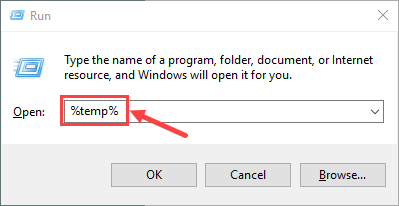
விண்டோஸ் அனுமதி கேட்கும்போது, கிளிக் செய்க தொடரவும் கோப்புறையைத் திறக்க.
2) அழுத்தவும் Ctrl + A. எல்லா கோப்புகளையும் தேர்ந்தெடுக்க. பின்னர் அடியுங்கள் அழி உங்கள் விசைப்பலகையில் பொத்தானை அழுத்தவும். (இது உங்கள் தனிப்பட்ட கோப்புகளை பாதிக்காது.)
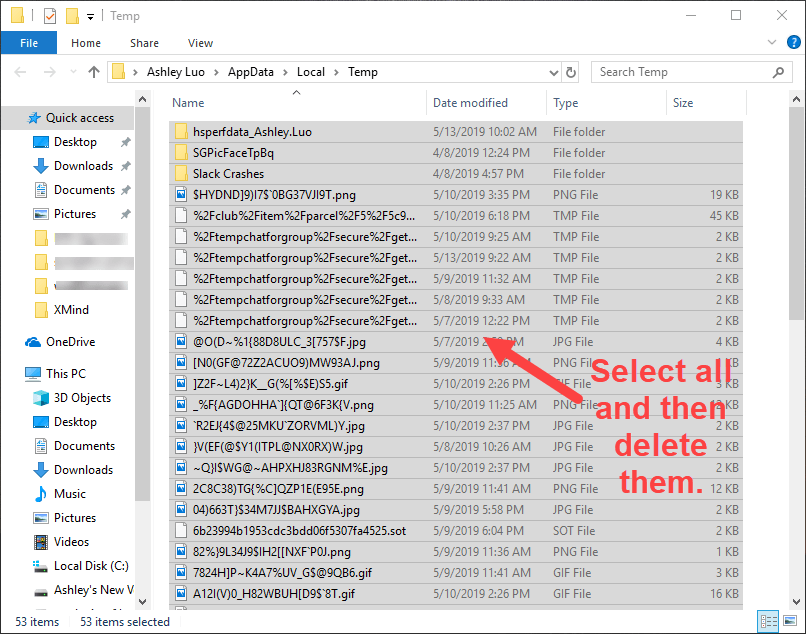
3) கிளிக் செய்யவும் தவிர் உங்களுக்கு ஒரு அறிவிப்பு வழங்கப்பட்டால், “கோப்புறை அல்லது அதில் உள்ள கோப்பு வேறொரு நிரலில் திறக்கப்பட்டுள்ளது.”
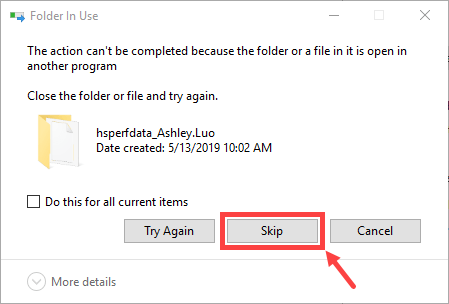
4) உங்கள் விசைப்பலகையில், அழுத்தவும் விண்டோஸ் லோகோ விசை மற்றும் ஆர் அதே நேரத்தில் மீண்டும் ரன் உரையாடல் பெட்டியை இயக்கவும். தட்டச்சு செய்க தற்காலிக மற்றும் அடி உள்ளிடவும் .
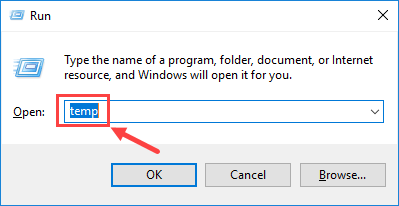
அனுமதி பற்றி கேட்கப்பட்டால், கிளிக் செய்க தொடரவும் கோப்புறையைத் திறக்க.
5) அனைத்து கோப்புகளையும் தேர்ந்தெடுத்து அவற்றை நீக்கு. (இது உங்கள் தனிப்பட்ட கோப்புகளை பாதிக்காது.)
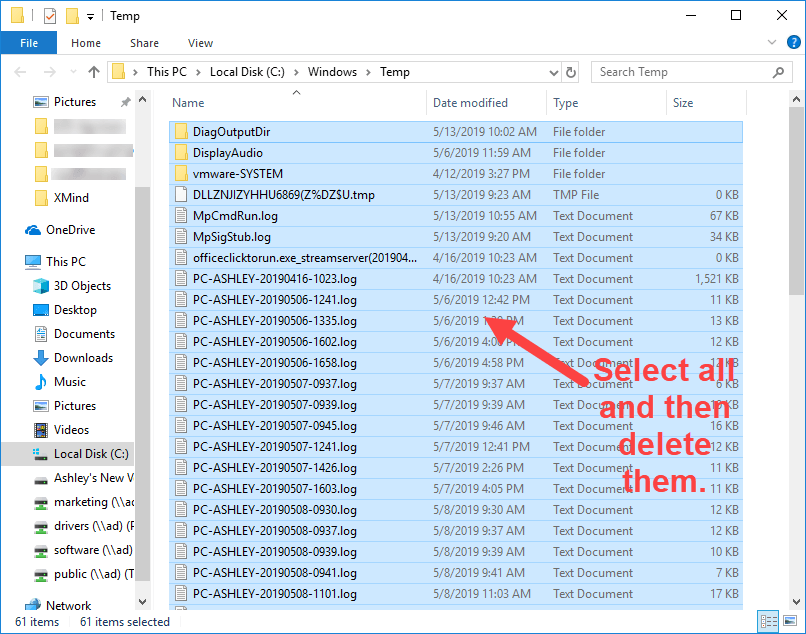
6) கிளிக் செய்யவும் தவிர் .
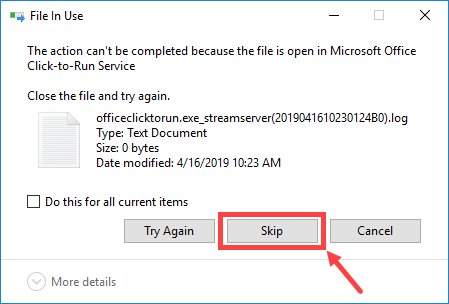
7) உங்கள் விசைப்பலகையில், அழுத்தவும் விண்டோஸ் லோகோ விசை மற்றும் ஆர் அதே நேரத்தில் மீண்டும் ரன் உரையாடல் பெட்டியை இயக்கவும். தட்டச்சு செய்க prefetch மற்றும் அடி உள்ளிடவும் .
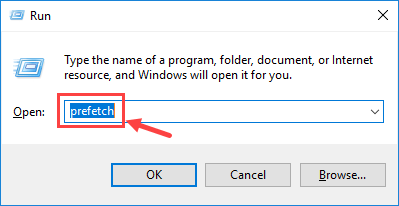
அனுமதி பற்றி கேட்கப்பட்டால், கிளிக் செய்க தொடரவும் கோப்புறையைத் திறக்க.
8) எல்லா கோப்புகளையும் தேர்ந்தெடுத்து அவற்றை நீக்கு. (இது உங்கள் தனிப்பட்ட கோப்புகளை பாதிக்காது.)
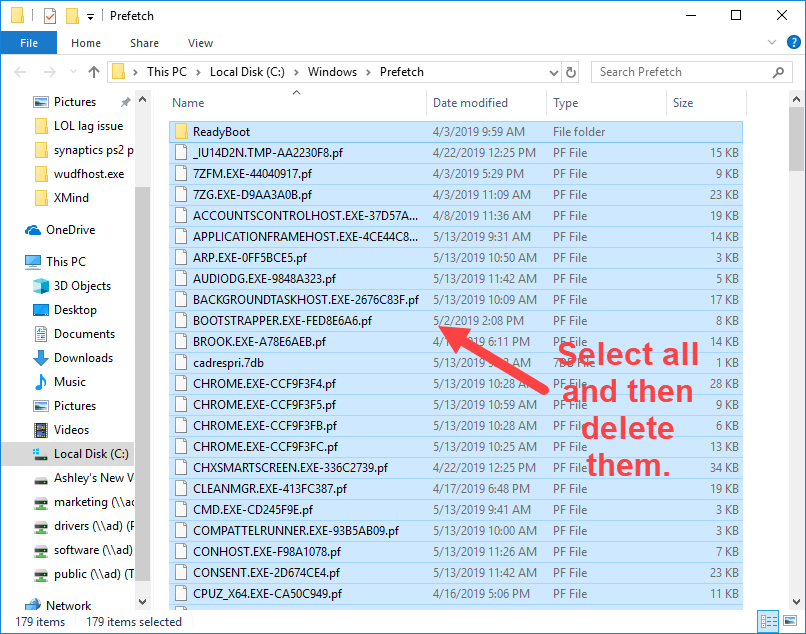
9) கிளிக் செய்யவும் தவிர் .
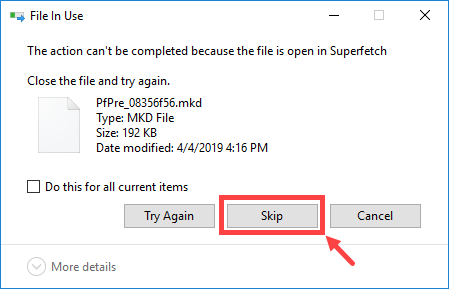
10) உங்கள் கணினியிலிருந்து அனைத்து தற்காலிக / குப்பைக் கோப்புகளையும் துடைத்த பிறகு, வலது கிளிக் செய்யவும் மறுசுழற்சி தொட்டி தேர்ந்தெடு வெற்று மறுசுழற்சி தொட்டி .
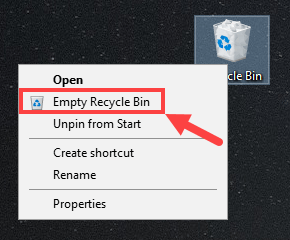 நீங்கள் ஒரு செய்ய முடியும் வட்டு சுத்தம் சில வன் இடத்தை விடுவிக்க. மைக்ரோசாப்ட் ஆதரவு ஒரு வட்டு தூய்மைப்படுத்தலை எவ்வாறு செய்வது என்பது குறித்து மேலும் ஆழத்தை வழங்குகிறது https://support.microsoft.com/en-us/help/4026616/windows-10-disk-cleanup .
நீங்கள் ஒரு செய்ய முடியும் வட்டு சுத்தம் சில வன் இடத்தை விடுவிக்க. மைக்ரோசாப்ட் ஆதரவு ஒரு வட்டு தூய்மைப்படுத்தலை எவ்வாறு செய்வது என்பது குறித்து மேலும் ஆழத்தை வழங்குகிறது https://support.microsoft.com/en-us/help/4026616/windows-10-disk-cleanup . பார்டர்லேண்ட்ஸ் 3 இல் உங்கள் FPS ஐ மேம்படுத்த தற்காலிக கோப்புகளை அழிக்க உதவவில்லை என்றால், தயவுசெய்து கீழே உள்ள 7 ஐ சரிசெய்யவும்.
பிழைத்திருத்தம் 7: விண்டோஸ் சக்தி அமைப்புகளை சரிசெய்யவும்
விண்டோஸ் ஆற்றல் அமைப்புகளை சரிசெய்வது எஃப்.பி.எஸ்ஸில் ஊக்கத்தை அளித்ததாக சிலர் கூறினர். கீழ் சிறந்த செயல்திறனை சரிசெய்யவும் சக்தித் திட்டம், விண்டோஸ் உங்கள் CPU ஐ அதிக வேகத்தில் இயக்க அனுமதிக்கிறது (இருப்பினும் விளையாட்டுகளைக் கோருவதற்கு, இந்த மாற்றங்கள் பெரிய வித்தியாசத்தை ஏற்படுத்தாது) ஆனால் உங்கள் கணினி அதிக வெப்பத்தையும் சத்தத்தையும் உருவாக்குகிறது. உங்கள் விண்டோஸ் மின் திட்டத்தை மாற்ற, இங்கே செயல்முறை:
1) உங்கள் விசைப்பலகையில், அழுத்தவும் விண்டோஸ் லோகோ விசை மற்றும் ஆர் ரன் உரையாடல் பெட்டியைத் திறக்க அதே நேரத்தில். தட்டச்சு செய்க கட்டுப்பாட்டு குழு மற்றும் அடி உள்ளிடவும் .
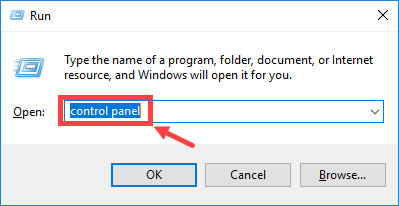
2) கீழ் மூலம் காண்க , தேர்ந்தெடுக்கவும் வகை . பின்னர் கிளிக் செய்யவும் அமைப்பு மற்றும் பாதுகாப்பு .
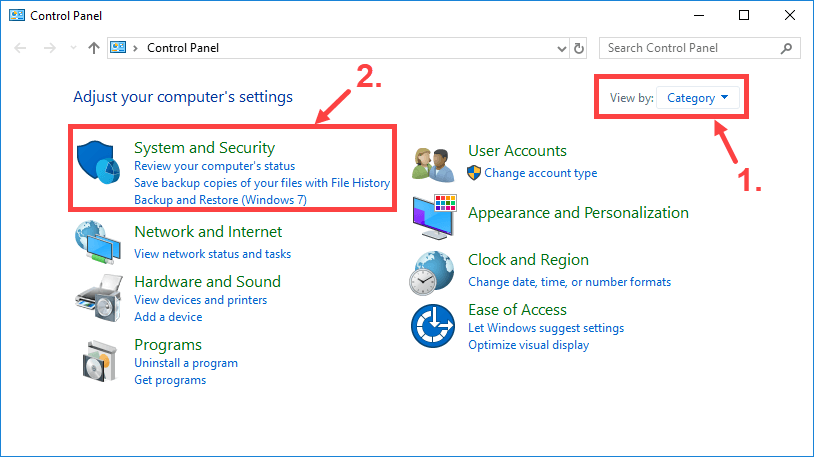
3) கிளிக் செய்யவும் அமைப்பு .
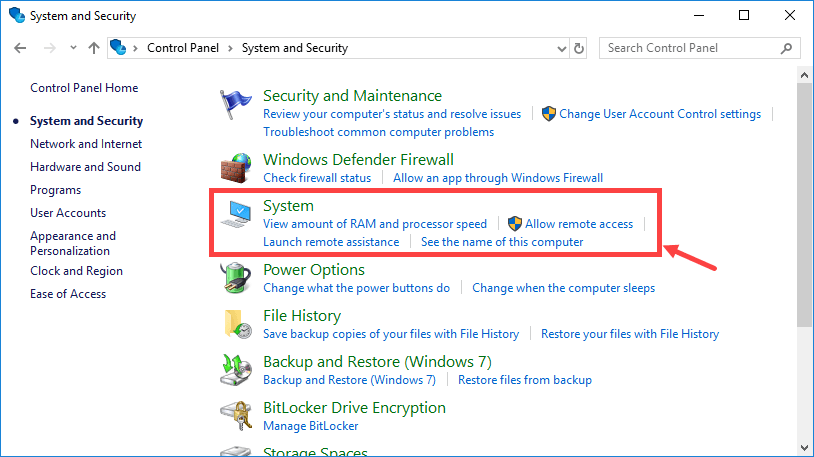
4) இடது பலகத்தில், கிளிக் செய்யவும் மேம்பட்ட கணினி அமைப்புகளை .
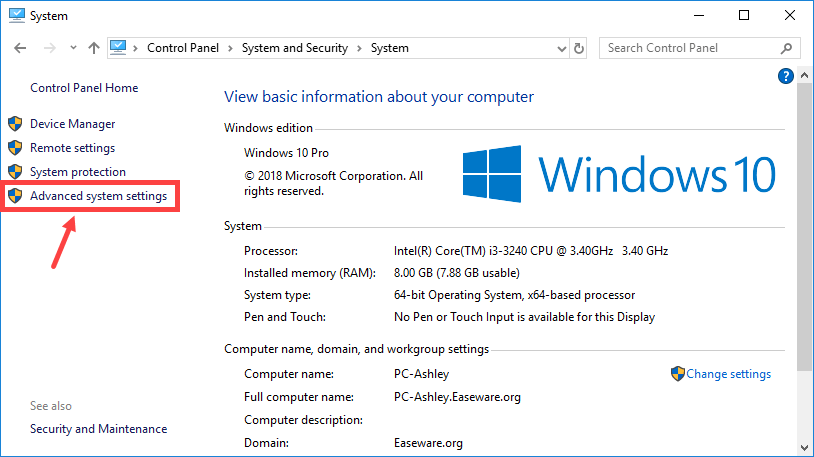
5) இல் கணினி பண்புகள் சாளரம், இல் மேம்படுத்தபட்ட தாவல், கிளிக் செய்யவும் அமைப்புகள்… இல் செயல்திறன் பிரிவு.
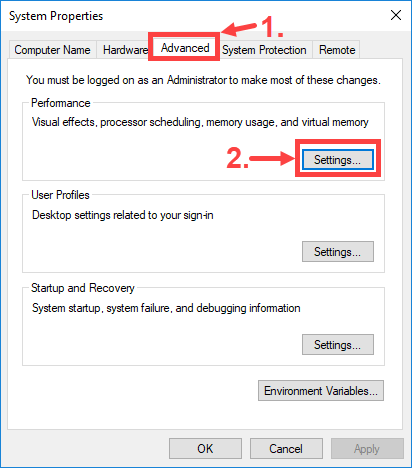
6) செல்லுங்கள் காட்சி விளைவுகள் தாவல் மற்றும் கிளிக் செய்யவும் சிறந்த செயல்திறனை சரிசெய்யவும் . பின்னர், கிளிக் செய்யவும் விண்ணப்பிக்கவும்> சரி மாற்றத்தை சேமிக்க. (நீங்கள் கிளிக் செய்யலாம் தனிப்பயன் உங்கள் விருப்பங்களுக்கு ஏற்ப அமைப்புகளை சரிசெய்யவும்.)
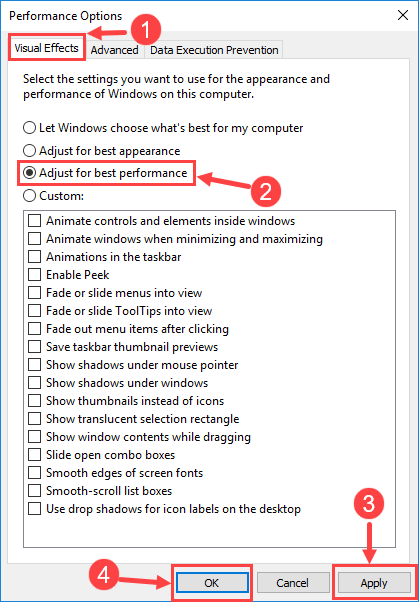
இப்போது பார்டர்லேண்ட்ஸில் உங்கள் FPS ஐச் சரிபார்க்கவும். பிரேம் வீதத்தை மேம்படுத்த இந்த பிழைத்திருத்தம் உங்களுக்கு உதவியது; இல்லையென்றால், கடைசியாக சரிசெய்ய முயற்சிக்கவும்.
சரி 8: உங்கள் விண்டோஸ் இயக்க முறைமையைப் புதுப்பிக்கவும்
உங்கள் விண்டோஸ் இயக்க முறைமையை (ஓஎஸ்) தவறாமல் புதுப்பிக்க நினைவில் கொள்ளுங்கள். இது பழைய பேச்சு, ஆனால் உண்மையில் பயனுள்ளதாக இருக்கிறது, எனவே இது மீண்டும் மீண்டும் நிகழ்கிறது. விண்டோஸ் புதுப்பிப்புகளை சிலர் தொந்தரவாகக் கருதினாலும், இந்த புதுப்பிப்புகள் கணினிகளின் பாதுகாப்பு மற்றும் ஸ்திரத்தன்மையை உறுதி செய்யும். அவை சில நேரங்களில் மென்பொருள் மோதல்கள் போன்ற சிக்கல்களைக் கொண்டுவந்தன, ஆனால் அவற்றின் நன்மைகள் பெரும்பாலான சந்தர்ப்பங்களில் உள்ள குறைபாடுகளை விட அதிகமாக இருக்கும்.
எப்படியிருந்தாலும், பார்டர்லேண்ட்ஸ் 3 இல் உங்கள் FPS ஐ மேம்படுத்த விண்டோஸ் OS ஐ புதுப்பிப்பது உதவியாக இருக்கும், எனவே இது ஒரு ஷாட் மதிப்பு.
1) உங்கள் விசைப்பலகையில், அழுத்தவும் விண்டோஸ் லோகோ விசை மற்றும் நான் திறக்க அதே நேரத்தில் அமைப்புகள் ஜன்னல். பின்னர் கிளிக் செய்யவும் புதுப்பிப்புகள் மற்றும் பாதுகாப்பு .
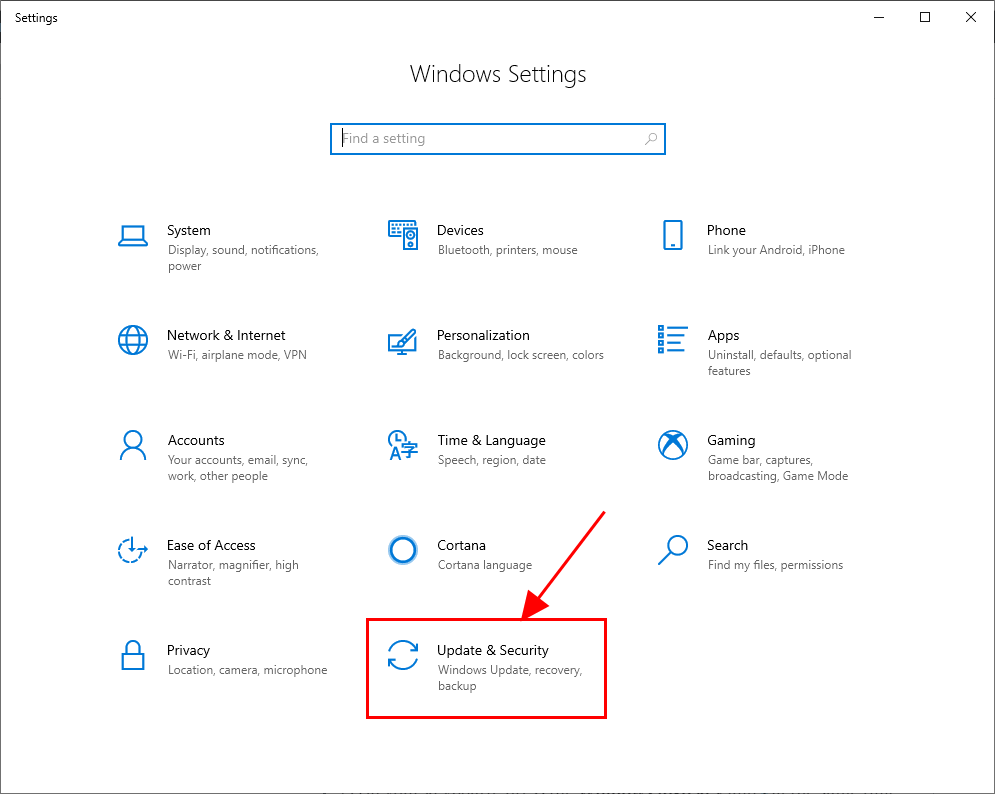
2) அன்று விண்டோஸ் புதுப்பிப்பு தாவல், முடிவுகள் பலகத்தில், கிளிக் செய்க புதுப்பிப்புகளைச் சரிபார்க்கவும் .
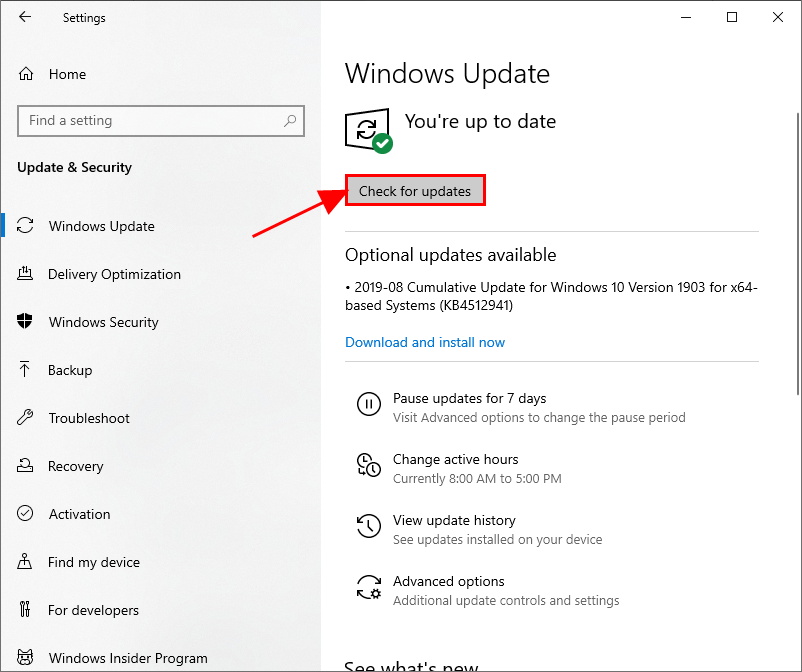
3) ஆன்லைனில் கிடைக்கக்கூடிய புதுப்பிப்புகளைத் தேட கணினி காத்திருக்கவும். உண்மையில் நிலுவையில் உள்ள புதுப்பிப்பு இருந்தால், விண்டோஸ் தானாகவே புதுப்பிப்பை பதிவிறக்கம் செய்து நிறுவும். செயல்முறை முடிந்ததும், மாற்றங்கள் முழுமையாக செயல்படுத்த உங்கள் கணினியை மறுதொடக்கம் செய்யுங்கள்.
கூடுதல் தகவல் : பார்டர்லேண்ட்ஸ் 3 இல் நீங்கள் விபத்துக்குள்ளானால், நீங்கள் குறிப்பிடலாம் இந்த இடுகை சில பயனுள்ள தீர்வுகளுக்கு.
பார்டர்லேண்ட்ஸ் 3 இல் குறைந்த எஃப்.பி.எஸ் சிக்கலைத் தீர்க்க இந்த கட்டுரை உங்களுக்கு உதவியது என்று நம்புகிறோம், அல்லது குறைந்தபட்சம் அதை ஓரளவிற்குத் தணிக்கவும். FPS ஐ அதிகரிப்பதற்கான மிகவும் பயனுள்ள வழிகளை நீங்கள் கண்டறிந்தால், தயவுசெய்து தயவுசெய்து கீழே உள்ள கருத்துகளை விட்டுவிட்டு மற்ற வீரர்களுடன் பகிர்ந்து கொள்ளுங்கள். வாசித்ததற்கு நன்றி!

![[தீர்க்கப்பட்டது] ஹாலோ இன்ஃபினைட் பிசியில் செயலிழந்து கொண்டே இருக்கிறது](https://letmeknow.ch/img/knowledge/68/halo-infinite-keeps-crashing-pc.jpg)


![[விரைவான தீர்வு] RDR2 நினைவகம் இல்லை பக்க கோப்பு அளவை அதிகரிக்கவும் பிழை](https://letmeknow.ch/img/knowledge/42/rdr2-out-memory-please-increase-page-file-size-error.png)

